Verwijder GandCrab v4 virus (Verwijdering Instructies) - geüpdatet sep 2018
GandCrab v4 virus Verwijdering Handleiding
Wat is GandCrab v4 ransomware?
GandCrab v4 ransomware – het gevaarlijke bestand versleutelende virus dat terugkwam met zijn 4e versie
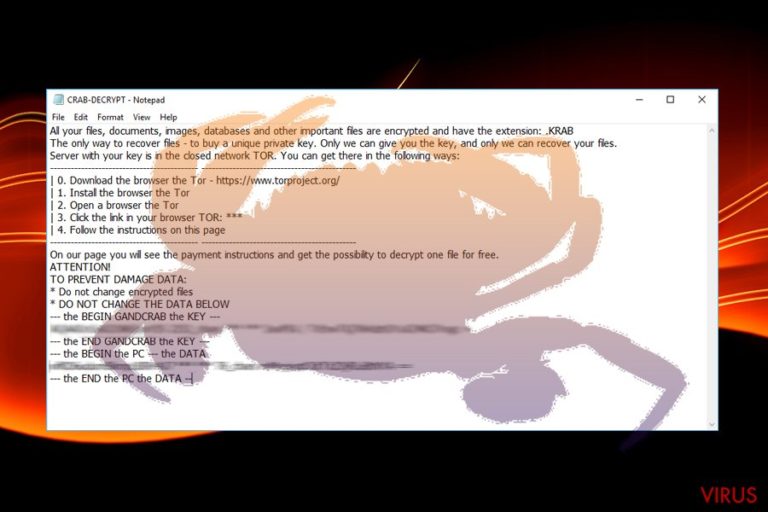
De GandCrab v4 ransomware is de nieuwste variant uit de GandCrab familie en werd voor het eerst opgemerkt door beveiligingsexperts in het begin van juli 2018. Dit crypto-virus gebruikt AES-256 (CBC modus) en RSA-2048 coderingsalgoritmes om data te versleutelen en voegt dan de .KRAB appendix toe aan elk van de aangetaste bestanden. Snel daarna plaatst de malware een losgeldbrief CRAB-DECRYPT.txt of KRAB-DECRYPT.txt, welke aan gebruikers meldt dat de enige manier om hun data te herstellen, het betalen van de cybercriminelen in Bitcoin is. Beveiligingsexperts hebben bewijs gevonden dat hackers afkomstig uit Roemenië de nieuwste variant van het virus gemaakt hebben.
| SAMENVATTING | |
| Naam | GandCrab v4 |
| Type | Ransomware |
| Geassocieerd met |
GandCrab familie |
| Coderingsalgoritme | AES-256 en RSA-2048 |
| Bestandsextensie | .KRAB |
| Losgeldbrief | CRAB-DECRYPT.txt of KRAB-DECRYPT.txt |
| Verwijdering | Alleen automatisch – gebruik FortectIntego, SpyHunter 5Combo Cleaner of Malwarebytes |
| Decodering | Er is nog geen officiële decoder |
Hoewel de misdadigers achter de vorige versies gestopt werden en er een decoderingstool gemaakt werd, is dit nog niet het geval voor het GandCrab v4 virus. Omdat deze cyberdreiging nog fonkelnieuw is, is het mogelijk dat beveiligingsonderzoekers in de toekomst nog een decoder ontwikkelen. Helaas is het momenteel bijna onmogelijk om je bestanden te herstellen zonder de sleutel. Desalniettemin is de eerste stap voor een normale werking van je computer het verwijderen van de GandCrab v4 ransomware.
De crypto-malware infiltreert machines meestal via besmette bijlagen aan spam e-mails, breekt door een slecht beschermde RDP, door gebruik te maken van software kwetsbaarheden of via uitvoeringsbestanden die teruggevonden worden op kwaadaardige websites (zoals bestanden delen of torrent sites). Van zodra het GandCrab v4 virus binnenglipt, voert het een volledige systeemscan uit, op zoek naar bestanden om te coderen. Daarna voegt het de .KRAB extensie toe aan alle video, audio, foto, database en afbeelding bestanden. En afbeelding.jpg wordt dus aangepast naar afbeelding.jpg.KRAB en kan dus niet meer worden geopend.
De sleutel die de bestanden zou kunnen ontgrendelen bevindt zich op een server die enkel toegankelijk is voor de GandCrab v4 cybercriminelen. Het ergste is dat elk van de sleutels afzonderlijk wordt gegenereerd voor elk van de geïnfecteerde computers, waardoor deze niet kan worden herbruikt. Ongeacht dit, raden beveiligingsexperts af om onder welke omstandigheid dan ook het losgeld te betalen aan de cybercriminelen.
Hackers zijn gekend voor het negeren van slachtoffers en sturen nooit de beloofde sleutel. Bovendien kunnen deze malafide individuen je in de plaast van een sleutel meer malware sturen wat voor meer schade aan je machine kan zorgen. Panikeer dus niet als de KRAB extensie je bestanden vergrendeld. Download en installeer gewoon FortectIntego, SpyHunter 5Combo Cleaner, Malwarebytes of een andere betrouwbare beveiliging software en voer een volledige systeemscan uit. Dit zal je helpen om de GandCrab v4 ransomware efficiënt te verwijderen.
Enkel na het verwijderen kan je proberen om je bestanden te herstellen. Jammer genoeg is de enige veilige manier om je bestanden te herstellen het gebruik van back-ups (of door het gebruik maken van cloud services of via een fysiek extern opslagapparaat, zoals een USB-stick of een externe HDD). Dus ook al denk je dat je niet geïnfecteerd kunt worden, moet je toch regelmatig een back-up maken van je data omdat dit je waardevolle bestanden kan redden van vernieling.

Vermijdt het openen van e-mails die verdacht aanvoelen of uitzien
Besmette bijlagen aan phishing e-mails zijn meestal de voornaamste schuldige aan een ransomware infectie. Hackers maken vaak gebruik van het feit dat gebruikers roekeloos zijn als het aankomt op computerveiligheid en gebruiken bots om duizenden spam e-mails te versturen die er zeer geloofwaardig kunnen uitzien. Van zodra het slachtoffer op de kwaadaardige bijlage klikt wordt de payload van het virus uitgevoerd en worden alle bestanden vergrendeld. Om dit te vermijden moet je zorgvuldig e-mails nakijken en niet klikken op links of bijlagen als je niet voor 100% overtuigd bent dat deze legitiem zijn.
Andere manieren waarop gevaarlijke malware op je apparaat geinjecteerd kan worden zijn:
- Exploit kits;
- Onbeschermde RDP;
- Gebruik van botnets;
- Geïnfecteerde uitvoeringsbestanden op bestanden delen sites en P2P netwerken;
- Gekraakte of re-packed software;
- Nep updates, etc.
Verwijder GandCrab v4 met een gereputeerde beveiliging software
Om het GandCrab V4 virus veilig te verwijderen, moet je een anti-malware software gebruiken. Het hebben van een gereputeerd beveiligingstool is een must als je jezelf wilt beschermen tegen de online gevaren. Als je echter nog steeds geen bescherming gebruikt, is je computer in gevaar. Download dus FortectIntego, SpyHunter 5Combo Cleaner of Malwarebytes en werk deze bij. Als de malware een correcte werking van je antivirusprogramma verhindert, open dan de Veilige Modus met Netwerk, zoals hieronder uitgelegd.
Enkel na het volledig verwijderen van GandCrab v4, kan je proberen om je bestanden te herstellen. Anders zullen ze opnieuw worden versleuteld. Als je dus over een back-up van je data beschikt, SLUIT DEZE DAN NIET AAN voor het virus verwijdert werd. Als je niet over een back-up beschikt, kan je proberen de bestanden te herstellen met software van derden, we zullen je hieronder uitleggen hoe je deze kunt gebuiken.
Manuele GandCrab v4 virus Verwijdering Handleiding
Gijzelsoftware: handmatig gijzelsoftware verwijderen in veilige modus
Om het GandCrab V4 virus veilig te verwijderen, open je de Veilige Modus met Netwerk op de volgende manier:
Belangrijk! →
Een handmatige verwijdering gids zou te ingewikkeld kunnen zijn voor occasionele computergebruikers. Het vereist dat geavanceerde IT-kennis correct worden uitgevoerd (als vitale systeembestanden worden verwijderd of beschadigd, kan dit leiden tot een volledige aantasting van Windows), en het kan ook uren duren om te voltooien. Daarom raden wij je aan de automatische methode hierboven te gebruiken.
Stap 1. Toegang tot veilige modus met netwerken
Handmatige verwijdering van malware kan het beste worden uitgevoerd in de veilige modus.
Windows 7 / Vista / XP
- Klik Start > Afsluiten > Herstart > OK
- Wanneer je computer actief wordt, druk dan op de F8 toets (als dat niet werkt, probeer dan F2, F12, Del, enz. – het hangt allemaal af van je moederbord model) meerdere malen totdat je het Advanced Boot Options venster ziet.
- Selecteer Veilige Modus met Netwerk in de lijst.

Windows 10 / Windows 8
- Klik met de rechtermuisknop op Start en selecteer Instellingen.

- Scroll naar beneden en kies Update & Security.

- Kies Herstel aan de linkerkant van het venster.
- Scroll nu naar beneden naar het onderdeel Geavanceerd opstarten.
- Klik op Nu opnieuw heropstarten.

- Selecteer Probleemoplossing

- Ga naar Geavanceerde opties.

- Selecteer Opstartinstellingen.

- Klik op Herstarten.
- Klik nu op 5 of klik op 5) Veilige modus met Netwerken inschakelen.

Stap 2. Sluit verdachte processen af
Windows Taakbeheer is een handig hulpmiddel dat alle processen toont die op de achtergrond draaien. Als malware een proces uitvoert, moet je het afsluiten:
- Klik op Ctrl + Shift + Esc op je toetsenbord om Windows Taakbeheer te openen.
- Klik op Meer details.

- Scroll naar beneden naar het gedeelte Achtergrond processen en kijk of er iets verdachts is.
- Klik met de rechtermuisknop en selecteer Open bestandslocatie.

- Go back to the process, right-click and pick End Task.

- Verwijder de inhoud van de schadelijke map.
Stap 3. Controleer programma Opstarten
- Klik op Ctrl + Shift + Esc op je toetsenbord om Windows Taakbeheer te openen.
- Ga naar tabblad Opstarten.
- Klik met de rechtermuisknop op het verdachte programma en kies Uitschakelen.

Stap 4. Verwijder virusbestanden
Malware-gerelateerde bestanden kunnen op verschillende plaatsen in je computer worden gevonden. Hier zijn instructies die je kunnen helpen ze te vinden:
- Typ in Windows Zoeken Schijfopruiming in en klik op Enter.

- Selecteer de schijf die je wilt opschonen (C: is standaard je hoofdschijf en is waarschijnlijk de schijf met de schadelijke bestanden).
- Blader door de lijst met te verwijderen bestanden en selecteer het volgende:
Temporary Internet Files
Downloads
Recycle Bin
Temporary files - Kies systeembestanden opschonen.

- Je kunt ook zoeken naar andere schadelijke bestanden die verborgen zijn in de volgende mappen (typ deze items in Windows Zoeken en klik op Enter):
%AppData%
%LocalAppData%
%ProgramData%
%WinDir%
Herstart de pc in normale modus wanneer je klaar bent.
Verwijder GandCrab v4 door System Restore te gebruiken
Je kan proberen om de malware te verwijderen door Systeemherstel te gebruiken:
-
Stap 1: Herstart je computer in Safe Mode with Command Prompt
Windows 7 / Vista / XP- Klik op Start → Shutdown → Restart → OK.
- Als je pc actief wordt begin dan meerdere keren te drukken op F8 tot je het Advanced Boot Options venster ziet
-
Selecteer Command Prompt uit de lijst

Windows 10 / Windows 8- Druk op de Power knop in het Windows aanmeld scherm. Druk nu op Shift op je toetsenbord en hou ingedrukt, en klik dan op Restart.
- Selecteer nu Troubleshoot → Advanced options → Startup Settings en tenslotte druk op Restart
-
Zodra je pc actief wordt, selecteer je Enable Safe Mode with Command Prompt in het Startup Settings venster

-
Stap 2: Herstel je systeembestanden en instellingen
-
Zodra het Command Prompt venster verschijnt, geef je cd restore in en klik op Enter

-
Typ nu rstrui.exe en klik opnieuw op Enter.

-
Als een nieuw venster verschijnt, klik je op Next en seleteer het herstelpunt dat voor de infiltratie van GandCrab v4 is. Klik nadien op Next


-
Klik nu op Yes om het systeemherstel te starten

-
Zodra het Command Prompt venster verschijnt, geef je cd restore in en klik op Enter
Bonus: Herstel je data
De handleiding hierboven wordt verondersteld je te helpen bij het verwijderen van GandCrab v4 van je computer. Om je gecodeerde bestanden te herstellen, raden we je aan om de gedetailleerde handleiding te gebruiken die opgesteld werd door zondervirus.nl beveiliging expertenHoewel het betalen van het losgeld voor sommige een goed idee lijkt, raden wij je aan dit niet te doen. Niet alleen kan je je geld verliezen maar ook je pc nog meer beschadigen. Bovendien zal je de cybercriminelen en hun kwaadaardige activiteiten enkel sponseren. I.p.v. kun je beter wat van de onderstaande alternatieve oplossingen proberen.
Als je bestanden gecodeerd werden door GandCrab v4, kan je verschillende methodes gebruiken om ze te herstellen
Gebruik Data Recovery Pro
Data Recovery Pro kan een nuttige tool zijn als het aankomt op door ransomware geïnfecteerde bestanden. Ook al bestaat de kans dat het niet werkt, zou je het toch moeten proberen.
- Download Data Recovery Pro;
- Volg de stappen in de Data Recovery Setup en installeer het programma op je computer;
- Start het en scan je computer op bbestanden gecodeerd door de GandCrab v4 ransomware;
- Herstel ze.
Herstel je bestanden met de Windows Vorige Versies Functie
Deze methode werkt alleen als je de Systeemherstel functie ingeschakeld had voordat de ransomware je bestanden versleutelde. Bovendien kan je enkel bespand per bestand herstellen. Het herstellen van een grote hoeveelheid aan data kan dus onmogelijk zijn.
- Zoek een gecodeerd bestand dat je moet herstellen en rechter muisklik erop
- Selecteer “Properties” en ga naar de “Previous versions” tab;
- Controleer hier alle beschikbare kopieën van het bestand in “Folder versions”. Selecteer de versie die je wil herstellen en klik op “Restore”.
Je kan ShadowExplorer proberen
ShadowExplorer is enkel nuttig als het virus de Shadow Volume Kopieën intact liet.
- Download Shadow Explorer (http://shadowexplorer.com/);
- Volg de Shadow Explorer Setup Wizard en installeer deze toepassing op je computer;
- Start het programma en doorloop het drop down menu in de linker bovenhoek om de schijf van je gecodeerde data te selecteren. Kijk welke mappen er zich bevinden;
- Rechter muisklik op de map die je wilt herstellen en selecteer “Export”. Je kan ook selecteren waar je het wilt bewaren.
Probeer de GandCrab decoder te gebruiken
Hoewel de kans klein is dat de oorspronkelijke decoder werkt, kan je hem nog steeds downloaden en proberen te gebruiken.
Tenslotte zou je er steeds moten aan denken om je pc te beschermen tegen crupto-ransomware. Om je pc tegen GandCrab v4 en andere ransomwares te beschermen, gebruik je best een betrouwbare anti-spyware zoals FortectIntego, SpyHunter 5Combo Cleaner of Malwarebytes
Aanbevolen voor jou
Laat u niet bespioneren door de overheid
De overheid heeft veel problemen met het bijhouden van gebruikersgegevens en het bespioneren van burgers, dus u moet hier rekening mee houden en meer leren over dubieuze informatieverzamelingspraktijken. Vermijd ongewenste tracering door de overheid of spionage door volledig anoniem op het internet te surfen.
U kunt een andere locatie kiezen wanneer u online gaat en toegang krijgen tot eender welk gewenst materiaal, zonder bijzondere inhoudelijke beperkingen. Door gebruik te maken van Private Internet Access VPN, kunt u eenvoudig genieten van een internetverbinding zonder risico's op hacken.
Controleer de informatie die toegankelijk is voor de overheid of elke andere ongewenste partij en surf online zonder bespioneerd te worden. Ook als u niet betrokken bent bij illegale activiteiten of vertrouwen heeft in uw selectie van diensten en platformen, dient u voor uw eigen veiligheid achterdochtig te zijn en voorzorgsmaatregelen te nemen door gebruik te maken van een VPN-dienst.
Back-upbestanden voor later gebruik, in het geval van een malware-aanval
Softwareproblemen als gevolg van malware of direct gegevensverlies door versleuteling kunnen leiden tot problemen met uw apparaat of permanente schade. Als u over goede, actuele back-ups beschikt, kunt u na een dergelijke gebeurtenis gemakkelijk herstellen en weer aan het werk gaan.
Het is van essentieel belang om updates te maken van uw back-ups na eventuele wijzigingen op het apparaat, zodat u terug kunt keren naar het punt waar u aan werkte wanneer malware iets verandert of problemen met het apparaat gegevens- of prestatiecorruptie veroorzaken. Vertrouw op dergelijk gedrag en maak een dagelijkse of wekelijkse back-up van uw bestanden.
Als u beschikt over de vorige versie van elk belangrijk document of project, kunt u frustratie en problemen voorkomen. Het komt goed van pas wanneer malware uit het niets opduikt. Gebruik Data Recovery Pro voor systeemherstel doeleinden.







